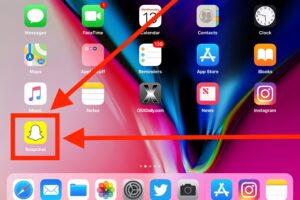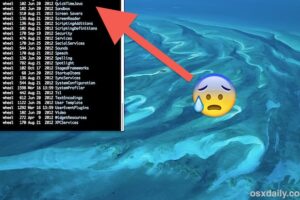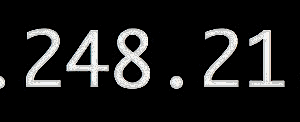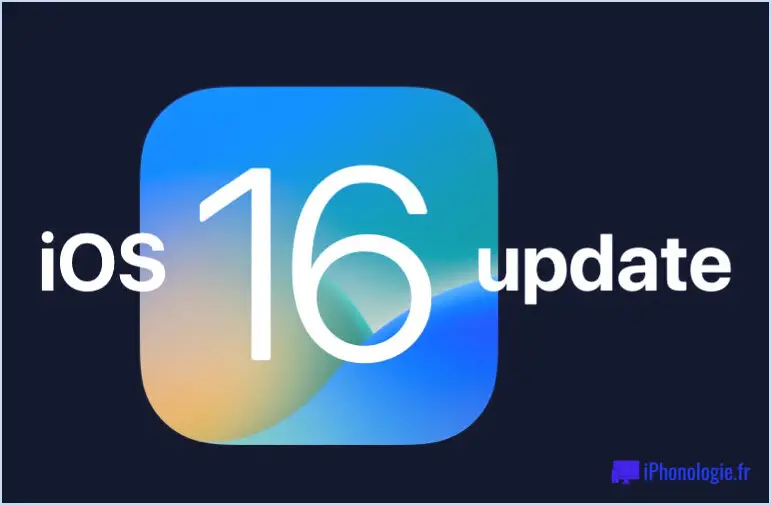Comment entrer en mode de récupération sur l'iPhone XR, iPhone XS & XS Max, iPhone X
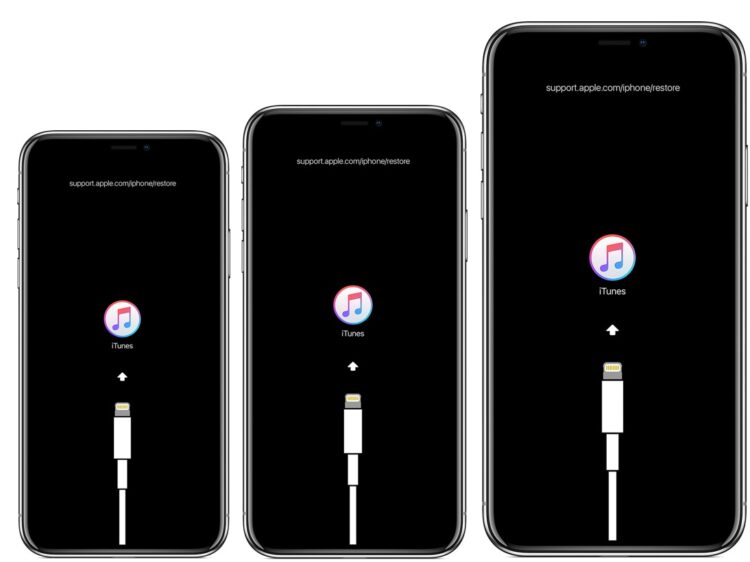
Parfois, un iPhone doit être placé en mode de récupération pour pouvoir dépanner efficacement l'appareil. En général, cela n'est nécessaire que lorsqu'un iPhone XS, XR, XS Max ou X est collé sur le logo Apple pendant une longue période et ne démarre pas, est collé sur le logo iTunes avec un câble USB, ou si l'ordinateur ne reconnaît pas l'iPhone. En mode de récupération, l'iPhone XS, XR, XS Max ou X peut être restauré directement avec iTunes ou macOS Finder (pour Catalina et les versions ultérieures).
Les instructions pour mettre un iPhone XR, iPhone XS, iPhone XS Max ou iPhone X en mode de récupération, telles que détaillées ici, sont différentes de celles des modèles d'iPhone précédents. Si vous avez un iPhone plus ancien, suivez plutôt les instructions pour mettre les anciens modèles d'iPhone en mode de récupération.
Pour utiliser efficacement le mode de récupération avec l'iPhone, vous aurez besoin d'un câble USB et d'un ordinateur équipé de la dernière version d'iTunes, ou de MacOS Catalina ou d'une version ultérieure. Mettez iTunes à jour avant d'essayer d'utiliser le mode de récupération. En outre, vous devrez vous assurer qu'une sauvegarde de l'iPhone XR, iPhone XS, iPhone XS Max ou iPhone X est disponible avant de commencer le processus, car l'utilisation du mode de récupération ou la tentative de restauration sans sauvegarde peut entraîner une perte de données permanente.
Comment entrer en mode de récupération sur l'iPhone XR, XS, XS Max, X
Assurez-vous d'avoir une sauvegarde de votre iPhone avant de commencer. Le fait de ne pas disposer d'une sauvegarde peut entraîner une perte permanente des données de l'iPhone.
- Connectez l'iPhone XR, l'iPhone XS, l'iPhone XS Max ou l'iPhone X à un ordinateur à l'aide d'un câble USB
- Ouvrir iTunes sur l'ordinateur (Mac ou Windows, ou dans le Finder ouvert de MacOS Catalina)
- Presse et communiqué Volume Up sur l'iPhone
- Presse et communiqué Volume Down sur l'iPhone
- Appuyez et continuez à maintenir le bouton Power jusqu'à ce que l'iPhone XR, XS, XS Max, X soit en mode de récupération
- iTunes (ou Finder) affichera une alerte indiquant qu'un iPhone a été trouvé en mode de récupération
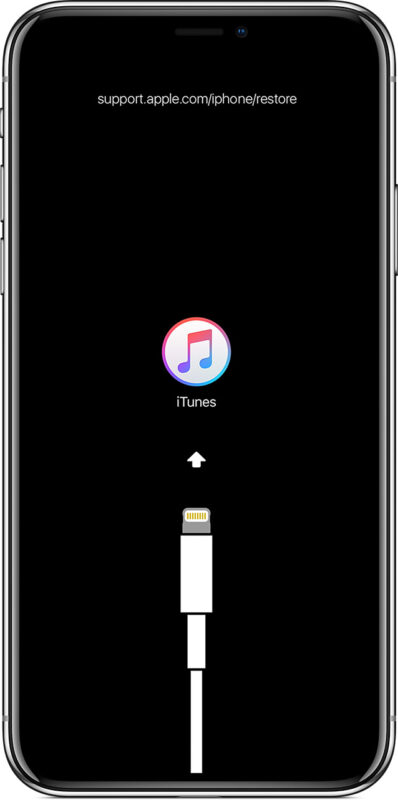
Une fois que l'iPhone est entré en mode de récupération, vous pouvez mettre à jour l'iPhone XR, XS, XS Max, X avec la dernière version disponible d'iOS, ou restaurer avec iTunes (ou Finder) comme d'habitude, soit en effectuant une sauvegarde, soit en configurant l'appareil comme neuf.
Un iPhone en mode de récupération peut également être restauré en utilisant IPSW si nécessaire, à condition que le fichier IPSW soit activement signé par Apple et corresponde au modèle spécifique de l'iPhone XR, XS, XS Max, X. Vous pouvez trouver les fichiers IPSW iOS ici pour les dernières versions d'iOS.
Comment sortir du mode de récupération sur l'iPhone XR, XS, XS Max, X
La sortie du mode de récupération se fait automatiquement une fois que l'iPhone est restauré ou mis à jour, mais vous pouvez également sortir du mode de récupération sans restauration en effectuant un redémarrage forcé de l'iPhone XR, XS, XS Max, X comme suit :
- Déconnecter l'iPhone XR, XS, XS Max, X de l'ordinateur
- Appuyez et relâchez le bouton Volume Up sur l'iPhone
- Appuyez et relâchez le bouton de réduction du volume sur l'iPhone
- Appuyez sur le bouton "Power" de l'iPhone et maintenez-le enfoncé jusqu'à ce que vous voyiez le logo Apple apparaître sur l'écran de l'iPhone
La sortie du mode de récupération ramènera l'iPhone dans l'état où il se trouvait avant d'être placé en mode de récupération. Si l'iPhone était de toute façon bloqué sur l'écran "Connexion à iTunes", il ne redémarrera pas sur l'écran d'accueil normal ou ne se verrouillera pas.
Tous les autres modèles d'iPhone (et d'iPad) peuvent également entrer en mode de récupération est nécessaire à des fins de dépannage, mais les étapes pour le faire diffèrent selon l'appareil.
- Entrée en mode récupération sur l'iPhone 8 Plus, iPhone 8
- Entrée en mode récupération sur l'iPhone 7 Plus, iPhone 7
- Entrer en mode récupération sur l'iPhone 6s, 6, SE, 5s, et plus tôt
- Entrée en mode de récupération sur iPad Pro (2018 et plus récent)
- Entrée en mode récupération sur l'iPad Air, l'iPad mini, l'iPad et les modèles antérieurs d'iPad Pro avec les boutons Home
En outre, le mode DFU est disponible pour les cas où le mode de récupération ne fonctionne pas pour restaurer un appareil. Le mode DFU est un mécanisme de restauration de niveau inférieur, mais il est rarement nécessaire.
- Entrer en mode DFU sur iPad Pro (2018 et plus)
- Entrer en mode DFU sur l'iPad avec les boutons Home, y compris l'iPad, l'iPad mini, l'iPad Air et l'ancien iPad Pro
- entrer en mode DFU sur l'iPhone XS, iPhone XR, XS Max
- Entrée en mode DFU sur l'iPhone X, l'iPhone 8, l'iPhone 8 Plus
- Entrée en mode DFU sur l'iPhone 7, iPhone 7 Plus
- Entrée en mode DFU sur les anciens modèles d'iPhone
- Entrée en mode DFU sur Apple TV
Avez-vous déjà mis votre iPhone XS, XR, XS Max ou X en mode récupération ? Comment cela s'est-il passé ? Partagez vos réflexions et vos expériences dans les commentaires ci-dessous.